网站首页 > 路由器故障 正文
![]()
现有网络应用中,有以下两类环境需要将无线路由器当作无线交换机(无线AP)使用:
【1】原有网络只能提供有线上网,为了满足手机、笔记本等终端设备无线接入上网,需要增加无线网络。
【2】原有无线网络覆盖范围有限,部分区域信号较弱或存在信号盲点,需要增大无线覆盖范围。
本文介绍TL-WR885N当无线交换机(无线AP)使用的设置方法。![]()
应用环境如下动态拓扑:
TL-WR885N当作无线交换机(AP)使用拓扑图![]()
![]()
将设置电脑连接到TL-WR885N的LAN口,确保电脑自动获取到IP地址和DNS服务器地址。
注意:为了避免IP冲突或DHCP服务器冲突,此处不要将TL-WR885N连接到前端网络。![]()
1、修改SSID(无线名称)
登录路由器的管理界面,进入 无线设置 >> 基本设置,修改SSID,点击 保存。此时无需重启路由器,直接进入下一步设置。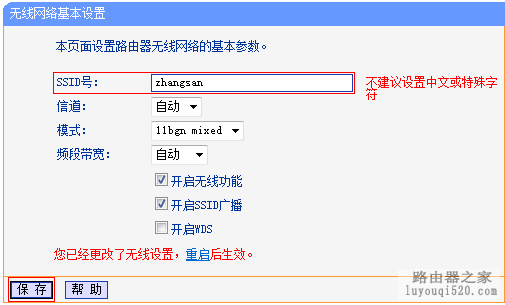
注意:设置过程均不需要重启路由器,等待设置完成后重启,使设置生效。
2、设置无线密码
进入 无线设置 >> 无线安全设置。选择 WPA-PSK/WPA2-PSK,填写不少于8位的 PSK密码(无线密码)。设置完成后点击最下方 保存 按钮。此时不用重启路由器,直接进入下一步设置。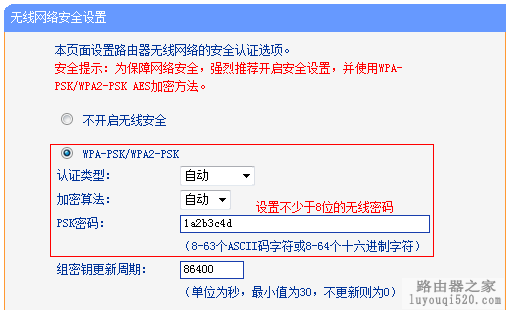
![]()
在路由器管理界面 DHCP服务器 >> DHCP服务中,将DHCP服务器选择为 不启用,点击 保存。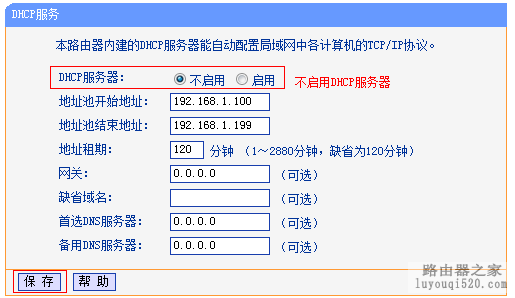
![]()
1、修改管理IP地址
在 网络参数 >> LAN口设置,修改IP地址和主路由器不相同(建议设置IP地址与主路由同一网段)。设置完成点击 保存。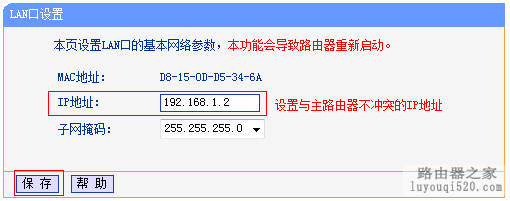
2、重启路由器
弹出重启对话框,点击 确定,等待重启完成。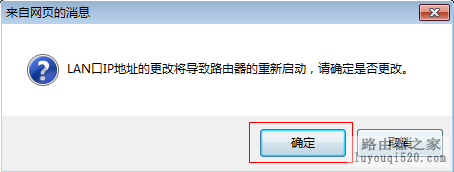
![]()
按照应用拓扑图将TL-WR885N的 LAN口(即1~4号接口)与前端路由器的LAN口(或局域网交换机)相连。
至此TL-WR885N当无线交换机(无线AP)使用已经设置完毕,无线终端可以连接上TL-WR885N的无线网络上网。
- 上一篇: 路由器怎么设置无线WIFI密码
- 下一篇: 192.168.0.1手机登录界面打不开怎么办?
猜你喜欢
- 2022-05-23 路由器长按reset后连不上网怎么办?
- 2022-04-01 360t5g路由器联网状态异常怎么办?
- 2022-03-31 突然不能上网,los闪红灯怎么办?
- 2022-03-27 各品牌路由器对应的Pin码
- 2022-03-27 路由器常见故障的归纳整理
- 2022-03-27 关于电信、移动、联通宽带不能使用路由器的问题解决方案——技术
- 2022-03-27 路由器的pin码是什么?路由器的pin码在哪里?
- 2022-03-27 一台路由器、占用一个校园网端口来让多个人都能使用自己的校园网
- 2022-03-27 两个或者多个路由器如何连接组网的方法教程
- 2022-03-27 SOHO宽带路由器设置教程
- 12-21手机打开路由器入口192.168.1.1
- 12-21192.168.10.1登陆入口的IP地址和用户名密码
- 12-09192.168.10.1登录入口
- 12-09192.168.10.1登录
- 12-09192.168.10.1登录,192.168.10.1手机登录wifi
- 12-09192.168.10.1路由器手机登录入口怎么进入?
- 12-09手机登陆192.168.10.1 wifi设置
- 12-09192.168.10.1手机登录wifi设置【图文】
- 219193℃手机怎么登陆192.168.1.1
- 93131℃192.168.10.1手机登录wifi设置
- 84215℃192.168.1.1登陆页面入口
- 71917℃192.168.1.1手机登录入口
- 48180℃192.168.0.1手机登录入口
- 45694℃192.168.3.1手机登陆wifi设置
- 40600℃192.168.10.1登录入口
- 37778℃192.168.10.1手机登录wifi设置【图文】
- 2673℃如何给电脑设置固定IP地址
- 2345℃分享一些家庭路由器选购的坑
- 2301℃Tl-R4148路由器限速设置方法
- 2368℃如何设置路由器提升网速
- 3094℃无线网络的速率为何不能达到最大值?
- 3125℃TP-LINK路由限速设置图文教程
- 3425℃水星路由器设置限速图解教程
- 35798℃水星路路由器限速设置教程
- 最近发表
